Intelligenza artificiale per Jira Service Management
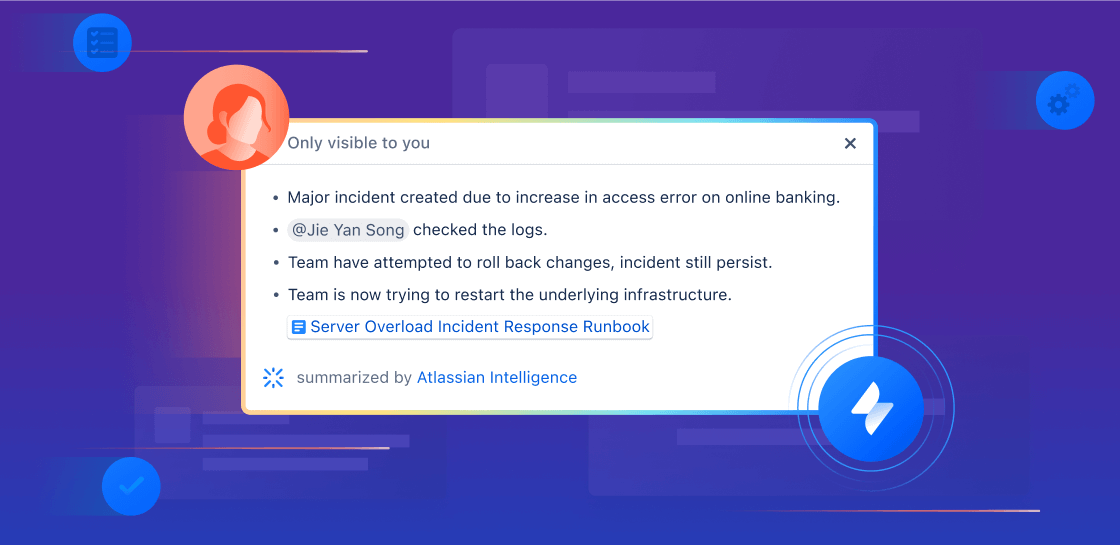
Panoramica
Questa guida è progettata per aiutare i team di assistenza e operativi a iniziare a utilizzare l'intelligenza artificiale e le funzionalità Rovo di Jira Service Management. Usala come risorsa per avviare il tuo percorso verso l'intelligenza artificiale, raggiungere nuovi livelli di produttività e consentire al tuo team di offrire esperienze di assistenza eccezionali.
Supporto basato sull'intelligenza artificiale
Che il tuo obiettivo sia migliorare il supporto automatico, semplificare l'onboarding o fornire conoscenze che i tuoi clienti possano sempre avere a portata di mano, i flussi di lavoro di supporto basati sull'intelligenza artificiale di Jira Service Management sono progettati per garantire che i dipendenti ricevano l'assistenza di cui hanno bisogno e aumentare al contempo la produttività degli agenti in prima linea.
In questa sezione spiegheremo come puoi utilizzare l'intelligenza artificiale in Jira Service Management per:
- Offrire ottime esperienze di supporto self-service
- Accelerare la produttività di agenti e amministratori
Offrire ottime esperienze di supporto self-service
Jira Service Management offre diversi modi per assicurarsi che i dipendenti abbiano le conoscenze fondamentali sempre a portata di mano, nonché fornire un supporto self-service sempre disponibile. Di seguito ti spiegheremo come automatizzare le interazioni di supporto di livello 1 con gli assistenti virtuali del servizio e come utilizzare l'intelligenza artificiale per migliorare la tua knowledge base e consentire ai dipendenti di ottenere risposte alle loro domande in modo semplice.
Assistente virtuale del servizio
L'assistente virtuale del servizio semplifica le interazioni con i clienti durante il supporto su vari canali, tra cui il centro assistenza di Jira Service Management, Slack, Microsoft Teams, e-mail e widget incorporabili. In questo modo, le persone che hanno bisogno di aiuto possono ricevere rapidamente l'assistenza di cui hanno bisogno, indipendentemente dalla piattaforma preferita.
Esistono due modi principali per configurare l'assistente virtuale del servizio di Jira Service Management: i flussi di intenti e le risposte di AI. La scelta dipende dal tipo e dalla complessità delle richieste che desideri automatizzare. Puoi utilizzare un metodo o entrambi per deviare i ticket e fornire rapidamente assistenza ai clienti.
Flusso di intenti dell'assistente di servizio virtuale
Gli intenti di un assistente virtuale del servizio rappresentano un problema, una domanda o una richiesta specifici che il tuo assistente virtuale del servizio può aiutarti a risolvere per i tuoi clienti. Ogni intento include una serie di frasi di formazione per aiutare l'assistente virtuale del servizio a riconoscere la richiesta di chi richiede assistenza e un flusso di conversazione che consente di guidare chi richiede assistenza nella risoluzione del problema in base alle sue risposte all'assistente virtuale del servizio. Gli intenti sono ottimi per domande che:
- richiedono un lavoro guidato/risoluzione dei problemi
- richiedono la raccolta e la classificazione delle informazioni
- richiedono un'azione automatizzata tramite richiesta web
Esempi: richieste di accesso al software, segnalazione di un imprevisto, nuovo hardware, richieste di approvvigionamento, flussi di lavoro di onboarding.
Gli intenti possono essere facilmente configurati con modelli predefiniti e un editor a basso contenuto di codice/no-code. L'assistente di servizio virtuale utilizza anche l'IA generativa per suggerire intenti pertinenti in base ai dati storici dei ticket di assistenza del team e compilare effettivamente alcune delle impostazioni di base come una descrizione e frasi di formazione.
Gli intenti ti consentono di automatizzare i task di supporto e di agire immediatamente. Ad esempio, potresti usarlo per controllare il sistema operativo di un richiedente assistenza e poi aggiornare effettivamente la versione in tempo reale o per automatizzare la reimpostazione delle password e la concessione dell'accesso al software. Per farlo, puoi eseguire una regola dello strumento di automazione di Atlassian nel tuo flusso di intenti, inviare una richiesta web o attivare le azioni tramite strumenti di terze parti come Workato e Workday.

Risposte AI nell'assistente di servizio virtuale
Le risposte di AI utilizzano l'intelligenza artificiale per cercare le informazioni negli spazi collegati della tua knowledge base e rispondere alle domande dei clienti. Questa funzione è ideale per iniziare rapidamente con l'assistente virtuale del servizio, poiché richiede una configurazione minima ed è particolarmente efficace nel deviare le richieste di aiuto che:
-
possono essere risolte fornendo informazioni o istruzioni
-
riguardano argomenti trattati (o di cui si può trattare semplicemente) in articoli della tua knowledge base esistenti
-
Solitamente non hanno bisogno dell'intervento umano
Istruzioni IT di base come configurazione BYOD, reimpostazione della VPN e connessione al Wi-Fi dell'ufficio
Condivisione delle politiche aziendali come benefit, spese, ferie e altro ancora.

Configura le risposte dell'AI
Per impostare le risposte AI, devi prima configurare i canali di acquisizione dei tuoi assistenti di servizio virtuali. Scopri di più su come eseguire questa operazione nella nostra guida al prodotto per assistenti di servizio virtuale.
Connetti una knowledge base self-service
Una volta definiti i canali di acquisizione, devi assicurarti di avere una knowledge base connessa al tuo progetto, tramite Confluence o la knowledge base integrata di Jira Service Management. Mantenere una knowledge base aggiornata e completa è essenziale per migliorare la tua esperienza di intelligenza artificiale. Puoi creare la knowledge base direttamente da Jira Service Management o integrare le domande frequenti e i documenti esistenti che già possiedi in Confluence. (Suggerimento: leggi di seguito per conoscere alcune funzionalità di intelligenza artificiale che possono aiutarti a sviluppare e curare la tua knowledge base)
Suggerimento avanzato: ricontrolla le impostazioni di autorizzazione della tua knowledge base
Sotto Chi può visualizzare, la visibilità dello spazio della tua knowledge base connessa deve essere impostata su Tutti gli utenti che hanno effettuato l'accesso.
Attivare le risposte AI
Quando la tua knowledge base è pronta, è il momento di attivare le risposte AI nelle impostazioni dell'assistente di servizio virtuale:
Dal tuo progetto del servizio, seleziona Impostazioni di progetto, quindi nel pannello a sinistra individua Canali e self-service e seleziona Assistente virtuale del servizio dal menu a discesa. Seleziona Risposte di AI, quindi attiva l'interruttore accanto a Risposte di AI e seleziona Attiva. Le risposte di AI inizieranno a funzionare immediatamente in tutti i tuoi canali connessi.
Se stai utilizzando l'assistente di servizio virtuale in Slack, puoi attivare le risposte AI per canali di richiesta Slack specifici. Vai a Canali delle richieste in Impostazioni. Attiva il pulsante sotto Risposte AI accanto al canale delle richieste per cui vuoi attivare le risposte, quindi seleziona Attiva.

Suggerimento: quando si strutturano gli articoli della knowledge base per il consumo da parte degli assistenti di servizio virtuali, tieni presente che al momento le risposte AI non estraggono informazioni dalle immagini e in genere funzionano in maniera ottimale con un testo che non fa parte di una tabella in Confluence.
Intelligenza artificiale per la gestione della conoscenza
L'intelligenza artificiale in Jira Service Management semplifica la gestione della conoscenza curando automaticamente articoli pertinenti, suggerendo argomenti e fornendo rapidamente informazioni accurate. Queste funzionalità di intelligenza artificiale aiutano i team a lasciarsi alle spalle i dati frammentati e i processi manuali, rendendo le knowledge base più efficienti ed efficaci per il supporto.
Modificare gli articoli della knowledge base con l'intelligenza artificiale
L'intelligenza artificiale consente agli agenti di creare articoli della knowledge base direttamente da un ticket di Jira Service Management. Fai il brainstorming dei contenuti per un nuovo articolo, assicurati che l'ortografia e la grammatica siano corrette e rendi il tuo articolo professionale ed empatico per i tuoi clienti in pochi semplici passaggi.
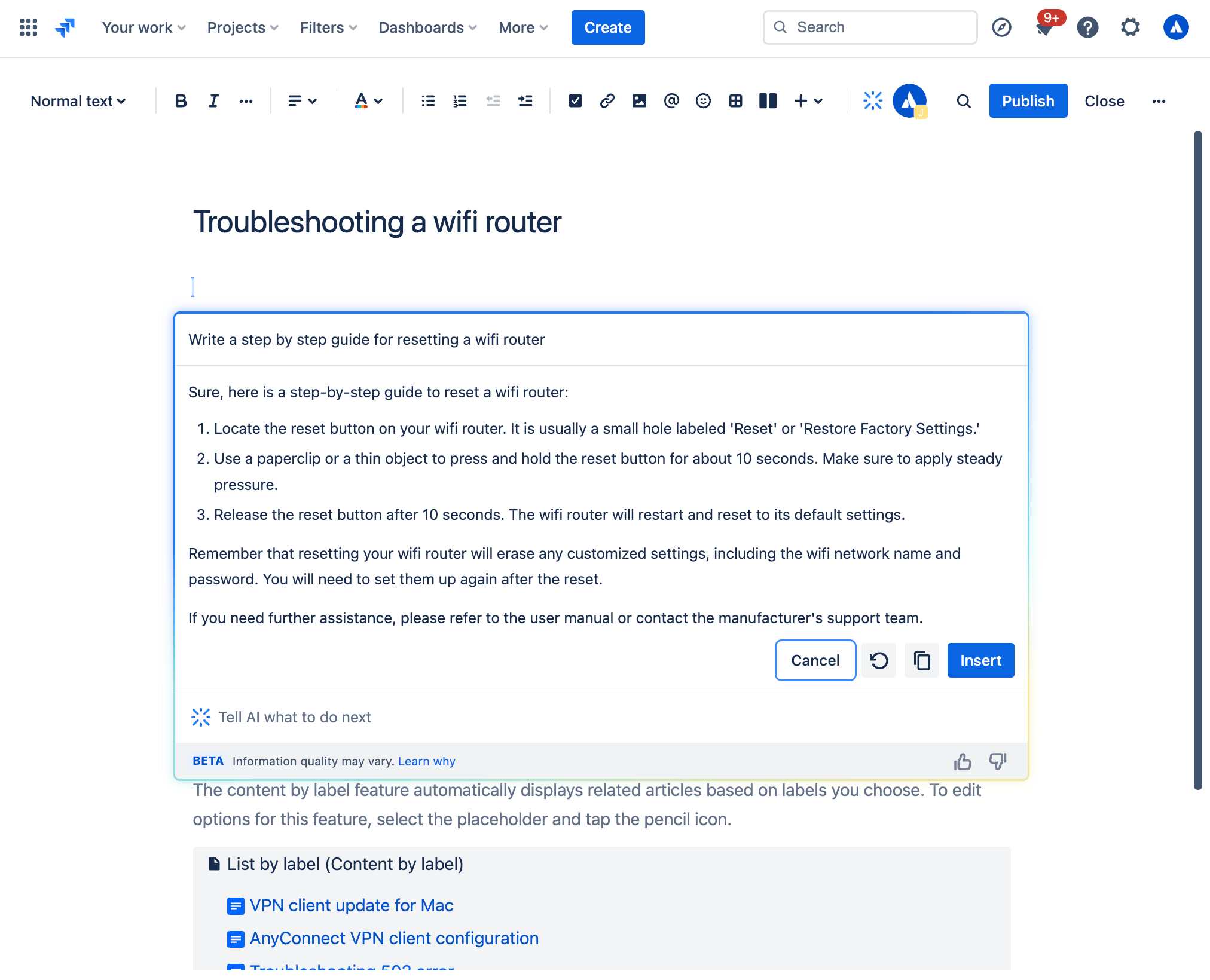
Come creare un articolo della knowledge base utilizzando l'IA generativa
Nella visualizzazione ticket di Jira Service Management:
- Dalla barra laterale di navigazione del tuo progetto, seleziona Knowledge base.
- Seleziona Create article (Crea articolo).
- Seleziona lo spazio della knowledge base in cui vuoi creare il tuo articolo, quindi seleziona Avanti.
- Avvia AI tramite la barra degli strumenti o digitando /ai nell'editor.
- Scrivi la richiesta desiderata.
- AI fornisce una bozza che puoi usare come punto di partenza.
Bozze basate sull'IA
Espandi la knowledge base e devia più ticket con gli argomenti redatti da AI. Gli argomenti suggeriti ti consentono di identificare in modo proattivo le lacune nella knowledge base in base alle recenti richieste dei clienti e redigono bozze di articoli da rileggere e pubblicare. Creando articoli della knowledge base più pertinenti, puoi garantire un'ottima esperienza self-service a chi cerca aiuto e migliorare la produttività del team di supporto attraverso una maggiore deflessione dei ticket.
Come visualizzare i testi redatti da AI
- Dal tuo progetto del servizio, vai alla knowledge base.
-
Seleziona gli argomenti suggeriti.
-
Nella colonna degli argomenti, puoi trovare gli argomenti della richiesta inviata che attualmente non hanno articoli corrispondenti nella tua knowledge base. La colonna delle richieste correlate indica il numero di richieste associate a ogni argomento specifico.
-
Accanto a ogni argomento, seleziona Crea articolo nella colonna Azioni per scrivere un articolo.
Accelerare la produttività di agenti e amministratori
Migliora la produttività degli agenti dotando il tuo team degli strumenti di intelligenza artificiale di cui ha bisogno per fornire rapidamente un servizio eccellente. Usa gli agenti Rovo e le funzionalità di intelligenza artificiale integrate in Jira Service Management per prioritizzare, risolvere e rispondere alle richieste.
Valutazione e prioritizzazione dei ticket
Jira Service Management offre diverse funzionalità basate sull'intelligenza artificiale per aiutarti a organizzare la coda e prioritizzare i ticket che contano:
1. Valutazione con l'intelligenza artificiale
Elimina rapidamente le code intervenendo in blocco per assegnare in modo intelligente i ticket al tipo di richiesta corretto. Utilizzando l'intelligenza artificiale per semplificare il processo di valutazione, i membri del team di supporto possono ridurre significativamente il tempo dedicato allo smistamento manuale, consentendo loro di risolvere i problemi ad alta priorità in modo più efficiente.
La valutazione con l'intelligenza artificiale analizza i ticket in coda e fornisce consigli per i tipi di richiesta appropriati e i campi associati. Questa funzionalità può essere particolarmente utile quando ricevi richieste via e-mail e ti ritrovi con molti ticket di questo tipo.
Per usare l'intelligenza artificiale per classificare i ticket:
- Seleziona i ticket nella tua coda.
- Seleziona Valutazione.
- Esamina i suggerimenti e aggiorna i tipi di richiesta, se necessario.
- Seleziona gli elementi di lavoro che desideri aggiornare.
- Seleziona Applica.
Se i suggerimenti non corrispondono a ciò di cui hai bisogno, puoi sempre selezionare manualmente un tipo di richiesta dall'elenco e continuare l'aggiornamento in blocco con i tipi di richiesta selezionati.
2. Analisi del sentiment dei clienti
Impara a conoscere meglio i tuoi clienti con l'analisi del sentiment basata sull'intelligenza artificiale, che analizza e interpreta il tono emotivo dei commenti dei clienti per aiutarti a capire come si sentono. Utilizzando come contesto un elemento del ticket come il titolo, la descrizione e i commenti, l'intelligenza artificiale valuta il sentiment dei clienti per capire se è positivo, negativo o neutro e lo mostra direttamente nella visualizzazione dei ticket, aggiornandolo in tempo reale man mano che arrivano nuovi commenti. Individuando precocemente la frustrazione dei clienti, puoi fornire un servizio eccellente, mantenendo la loro soddisfazione come priorità assoluta.
3. Agente Rovo: assistente alla valutazione del servizio
Se vuoi davvero potenziare il tuo processo di valutazione, prova l'assistente alla valutazione del servizio, uno dei nostri agenti Rovo pronti all'uso. Questo strumento aiuta a valutare le richieste in arrivo analizzandone il contenuto, il sentiment e altri dettagli per determinare il tipo, l'urgenza e la priorità della richiesta. L'agente è progettato per essere utilizzato all'interno di una regola di automazione in modo da poter riscrivere all'istante i titoli e le descrizioni dei ticket, aggiornare la priorità o assegnare tipi di richiesta non appena i ticket compaiono nella coda. Può anche determinare se una richiesta deve essere inoltrata in base agli SLA, alle interazioni con i clienti, all'urgenza, ecc.
Esistono due modi diversi per interagire con l'assistente alla valutazione del servizio.
-
Fai domande nella finestra Rovo Chat: apri la finestra Rovo Chat nell'angolo in alto a destra dello schermo, sfoglia gli agenti Rovo utilizzando l'opzione del menu Agenti sul lato sinistro e seleziona Valutazione del servizio. Da qui puoi chattare con l'assistente alla valutazione del servizio fornendo istruzioni come "Suggerisci una priorità" o "Suggerisci un tipo di richiesta".
-
Configura una regola di automazione: accedi al generatore di regole di automazione e usa i nostri modelli predefiniti per far sì che l'assistente alla valutazione del servizio esegua azioni automatiche come suggerire la priorità o il tipo di richiesta o riepilogare il ticket.
Suggerimento: prova la modalità di automazione
Quando interagisci con l'assistente alla valutazione del servizio tramite la finestra di chat di Rovo, prova ad aggiungere "modalità di automazione" all'inizio del prompt: in questo modo potrai utilizzare la risposta dell'agente direttamente all'interno della regola di automazione.
Rispondere e risolvere i ticket
Dopo aver smistato la coda e aver capito quali ticket affrontare per primi, usa l'intelligenza artificiale per inserire un contesto fondamentale nei tuoi flussi di lavoro per rispondere prontamente e adottare le misure giuste per arrivare alla risoluzione.
Non perderti gli aggiornamenti con i riepiloghi di AI
Anziché leggere numerosi commenti su un ticket di Jira Service Management, puoi sfruttare l'intelligenza artificiale per riepilogare rapidamente le attività svolte sui ticket per rimanere sempre al corrente, inserire facilmente nuovi stakeholder o trasferire i ticket a un nuovo agente e intraprendere le azioni necessarie.

Per usare i riepiloghi di AI:
- Nel tuo progetto di Jira Service Management, vai al ticket desiderato.
- Scorri verso il basso fino alla sezione Attività.
-
Seleziona Commenti, quindi Riassumi.
-
Il riepilogo generato dall'intelligenza artificiale sarà visibile solo a te e scomparirà quando esci dal ticket. Puoi riassumere i dettagli di un ticket tutte le volte che vuoi.
-
Suggerimento: la funzione di riepilogo dell'IA funziona in maniera ottimale con l'assistente di servizio virtuale. Per flussi di intenti complessi in cui l'assistente di servizio virtuale pone più domande per raccogliere informazioni da chi chiede assistenza prima di aprire un ticket di assistenza, i riepiloghi di IA possono aiutare l'agente assegnato ad acquisire rapidamente il contesto del problema rilevato dall'assistente di servizio virtuale.
Usa l'intelligenza artificiale per creare la risposta perfetta per chi cerca aiuto
AI can help agents quickly draft and edit their response to help-seekers, ensuring clear and thoughtful communication. There are a couple different ways to do this:
1. Draft Replies
This feature uses AI to draft a recommend response to your customers. It allows agents to respond to tickets smartly and efficiently with the appropriate troubleshooting tips or follow-up questions based on comments added by agents while resolving similar requests.
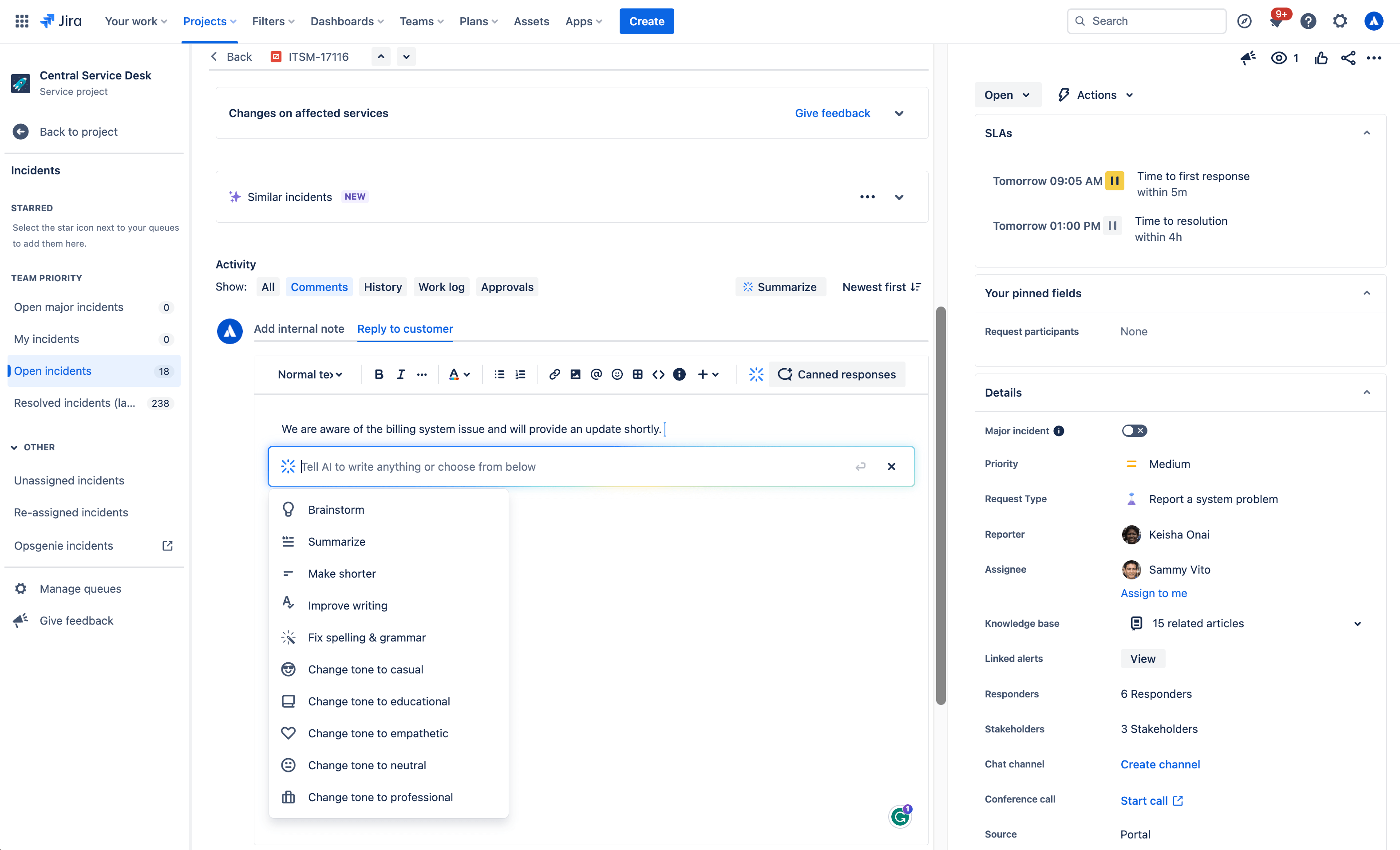
To use AI to draft a reply:
- Open a work item.
- Select Add internal note or Reply to customer.
- Click the Draft a Reply button, select Draft reply from the AI dropdown menu, or simply use /draftreply.
- AI will generate a reply based on responses added by agents while resolving similar work items in the past. You can then insert the comment or refine it.
2. AI editing
Use the AI slash command or the drop down AI menu in the editor to fine tune your customer response, including shortening it, adjusting the tone, and more.
Casi d'uso per l'IA generativa:

Fai brainstorming
Not sure how to start a customer response? With the brainstorm feature, Atlassian’s Rovo AI analyzes user inputs and generates suggestions for customer responses to inspire and speed up issue resolution.
Sintesi
With the make shorter feature, AI allows you to generate concise summaries of longer responses to customers. This can be useful when you need customers to quickly understand the key points or main ideas.
Riepiloga
The summarize feature helps agents condense lengthy content into a concise summary, making it easier to understand and digest. AI analyzes the input text and identifies the most relevant and important points. It takes into account factors such as the frequency of certain words or phrases, their context within the text, and any associated sentiment or importance.
Miglioramento della scrittura
The improve writing feature helps agents enhance their writing skills by providing suggestions, including grammar corrections, word choice recommendations, formatting, and more. Alongside the suggested improvements, AI offers explanations and reasoning behind each suggestion as well.
Correzione ortografica e grammaticale
The fix spelling and grammar feature in Atlassian’s Rovo AI helps you identify and correct spelling and grammar mistakes in your customer responses. These suggestions are based on common grammatical rules and contextual analysis of the surrounding text. You have the option to accept a suggestion by clicking on it, or you can manually make changes as needed.
Modifica del tono
The change tone feature in allows you to modify the tone of your customer response, enabling agents to adjust the style or mood of the text according to their needs. Available tones include casual, educational, empathetic, neutral, and professional to meet the needs of a variety of customer situations.
Surface critical context and next steps for resolution
Suggerimenti di IA
The suggestions panel, located on the right side of any work item view, uses AI to efficiently summarize requests and recommend assignees, pertinent requester details, escalation paths, troubleshooting steps, and more. It also enables you to directly take action from the panel, like updating the priority level.

Richieste simili
Make finding similar requests a breeze by using AI similar requests to find and identify recent requests with similar titles to the one you’re currently viewing in a service project. This feature uses Natural Language Processing (NLP) to provide a list of recent requests with similar titles to the one you’re currently viewing. This AI-automated process of finding related requests reduces the manual effort required to search for similar issues.

How to use AI Similar Requests:
- First make sure you, Enable similar requests panel, start from your service project, select Project settings, then Features.
- Under the Issue view, turn on the Similar requests panel toggle.
- Next, to view similar service requests, problems, changes, and post-incident reviews. Go to the issue you want to find related requests for.
- Select Similar requests or Similar incidents.
- Select Open or Resolved to filter similar requests by status.
3. Rovo agent: Service Request Helper
Another out-of-the-box Rovo Agent, Service Request Helper, provides your team with the insights needed to streamline request management and accelerate resolution times. Designed to use both Atlassian apps and connected third-party apps as knowledge sources, Service Request Helper can gather relevant information and offer guidance on how to resolve requests with speed and precision. Human agents can use Service Request Helper to identify SMEs, compose responses using insights from previous requests, summarize ticket activity, and even recommend next steps.

Like other Rovo Agents, Service Request Helper can be accessed through the Rovo Chat window in the top right corner of your navigation, near your profile icon or avatar. Navigate to any request in your queue, then open Rovo Chat, select Agents, and search for Service Request Helper.
From there you can chat with the Agent, asking it things like:
- What steps should I take next?
- Help me draft a reply to send to the customer.
- Find people who worked on similar requests before.
Empowering admins to get started quickly
AI automations
Use AI to generate automation rules by simply describing the rule you want to create in natural language. This feature can be found in the automation rule builder in your project’s settings. Make sure whatever you input includes a trigger and an action.

Request type and field suggestions
Request type suggestions can help take the guesswork out of creating your service desk by intelligently suggesting request types based on how you describe the kind of work your team manages. AI can suggest request types across a range of use cases, from IT and HR to dog grooming and catering, and then add them to your service desk with just a few clicks.

Come usare i suggerimenti relativi al tipo di richiesta:
- Navigate to Project settings > Request types.
- Seleziona Suggerisci.
- Descrivi il tipo di lavoro gestito dal tuo team.
- Seleziona un tipo di richiesta dall'elenco dei suggerimenti di IA, seleziona Crea.
- Conferma il nome, la descrizione, l'icona e il tipologia di richiesta della tipologia ticket.
- Seleziona Avanti e aggiungi il tipo di richiesta a un gruppo del portale.
- Seleziona Crea.
Once a request type has been created using AI, it can suggest relevant existing and custom fields you can add.

AI for IT Operations (AIOps)
Ops Guide agent
The Ops Guide Agent effectively cuts through the clutter by intelligently grouping related alerts and highlighting the most critical ones. Powered by Rovo, the Ops Guide is designed to enhance your management of alerts and incidents, providing historical context and recommending actions to streamline your on-call responsibilities.
By leveraging both Atlassian applications and connected third-party (3P) apps as knowledge sources, it gathers relevant information to offer guidance that helps mitigate the impact of incidents. This approach aims to reduce the time required to detect, respond to, and recover from incidents. With the Ops Guide, you can:
- Run queries for alerts and alert data
- Gather context to resolve incidents more quickly
- Create Post-Incident Reviews (PIR)

AI alert grouping
Accelerate incident detection with AI-powered alert grouping. Separating the signal from the noise is crucial for prioritizing the most significant issues but typically requires a manual effort from on-call teams. We leverage AI to identify patterns among incoming alerts from monitoring and observability solutions so responders can focus on the highest-priority alerts and proactively detect incidents. We also leverage AI to examine past responders or similar past alerts to bring additional context to the surface and suggest next best action.

AI incident creation
Move quickly from alert to incident by leveraging AI to extract information from an alert group and automatically populate an incident record. This includes linking relevant alerts, crafting a concise summary, setting the priority level, and additional information.

AI incident summary and timeline in Slack
Keep incident responders up-to-date with the latest developments directly in Slack. Teams can quickly onboard new responders, minimize time spent looking for details on incident progress, and summarize key actions or decisions made during the incident to accelerate response and help with post-incident reviews.
Teams can also create a comprehensive timeline of an incident by seamlessly integrating key chat messages from Slack channels and updates from Jira Service Management. This provides a chronological record of all critical actions and decisions made during an incident, helping teams trace actions and understand the flow of events towards resolution. Agents can modify which actions appear on the timeline, publish in the associated channel, or as internal comments on the incident record in Jira Service Management.

AI suggestions panel
Incident responders can significantly enhance their resolution speed with access to vital information, including potential root causes (coming soon), recommended responders, and options for actions such as escalation or severity updates. An AI-powered suggestions panel located on the right side of the issue view provides a summary of requests, details about the reporter, priority suggestions, and facilitates direct actions from the panel.

AI PIR Generation
Use AI to populate a post-incident review (PIR) with details from the incident record, alerts, and other sources to save IT Operations teams time after an outage is resolved. PIRs are a core part of the incident management process, helping incident responders and managers learn from recent incidents and pass along insights to prevent similar problems in the future. However, these can be time-consuming and tedious to compile and are often deprioritized, causing organizations to miss out on crucial learnings.
Leveraging AI to draft PIRs saves time finding, summarizing, and publishing key details to help teams grow and learn from every incident.

Richieste e imprevisti simili
Con il pannello delle richieste simili abilitato, puoi trovare facilmente nel tuo progetto del servizio ticket simili a quelli su cui stai lavorando attualmente. Il pannello delle richieste simili può far emergere richieste, imprevisti, problemi, modifiche e persino revisioni post-imprevisto simili, consentendo agli agenti di determinare se ci sono ticket duplicati che possono risolvere, ticket precedenti che li aiuteranno a risolvere i ticket più velocemente o imprevisti simili che giustificano un'escalation per imprevisti gravi.
Il pannello delle richieste simili utilizza la tecnologia NLP (Natural Language Processing) per fornire un elenco di richieste recenti con titoli o descrizioni simili a quella che stai visualizzando attualmente.
Per imprevisti simili, i risultati sono basati anche sull'IA. Per contribuire a migliorare i risultati, puoi fornire un feedback reagendo con 👍 o 👎 a un risultato.
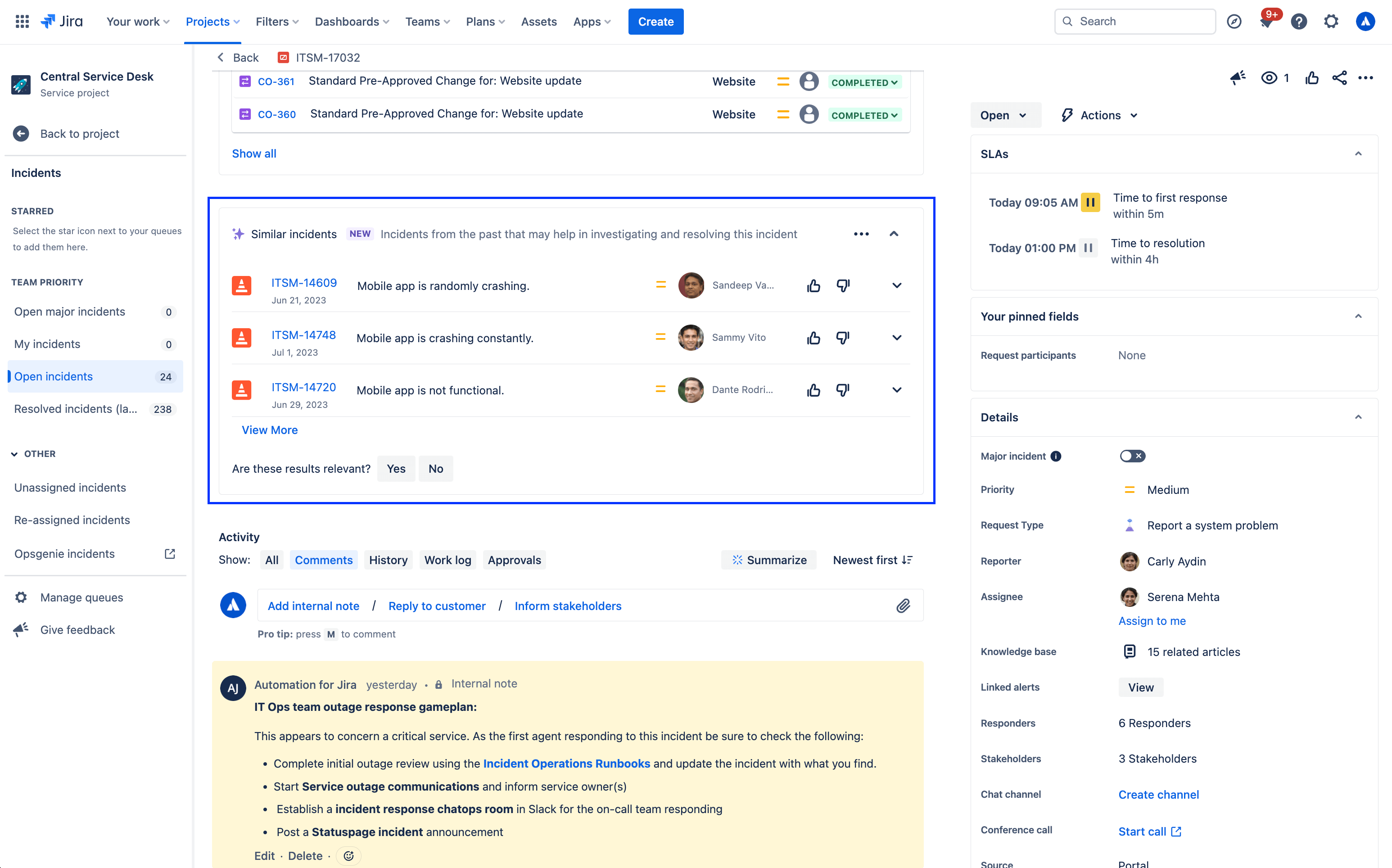
Per abilitare o disabilitare il pannello di richiesta simile:
- Nel progetto del servizio, vai a Impostazioni progetto.
- Seleziona Funzioni.
- Attiva/disattiva il pannello Richieste simili.
Altre esperienze intelligenti in Jira Service Management
Ricerca nel centro assistenza abilitata per Smarts
Il centro assistenza è il luogo in cui i tuoi clienti si rivolgono per ottenere informazioni e segnalare richieste. Da lì, possono visualizzare il portale per ogni progetto del servizio a cui hanno accesso, cercare i moduli richiesta e gli articoli della knowledge base e vedere le richieste che hanno segnalato nel tempo.

Durante la ricerca nel centro assistenza, Jira Service Management fornisce una potente barra di ricerca intelligente che consente la ricerca avanzata nell'intero portafoglio utilizzando algoritmi basati sui dati e tecniche di machine learning.
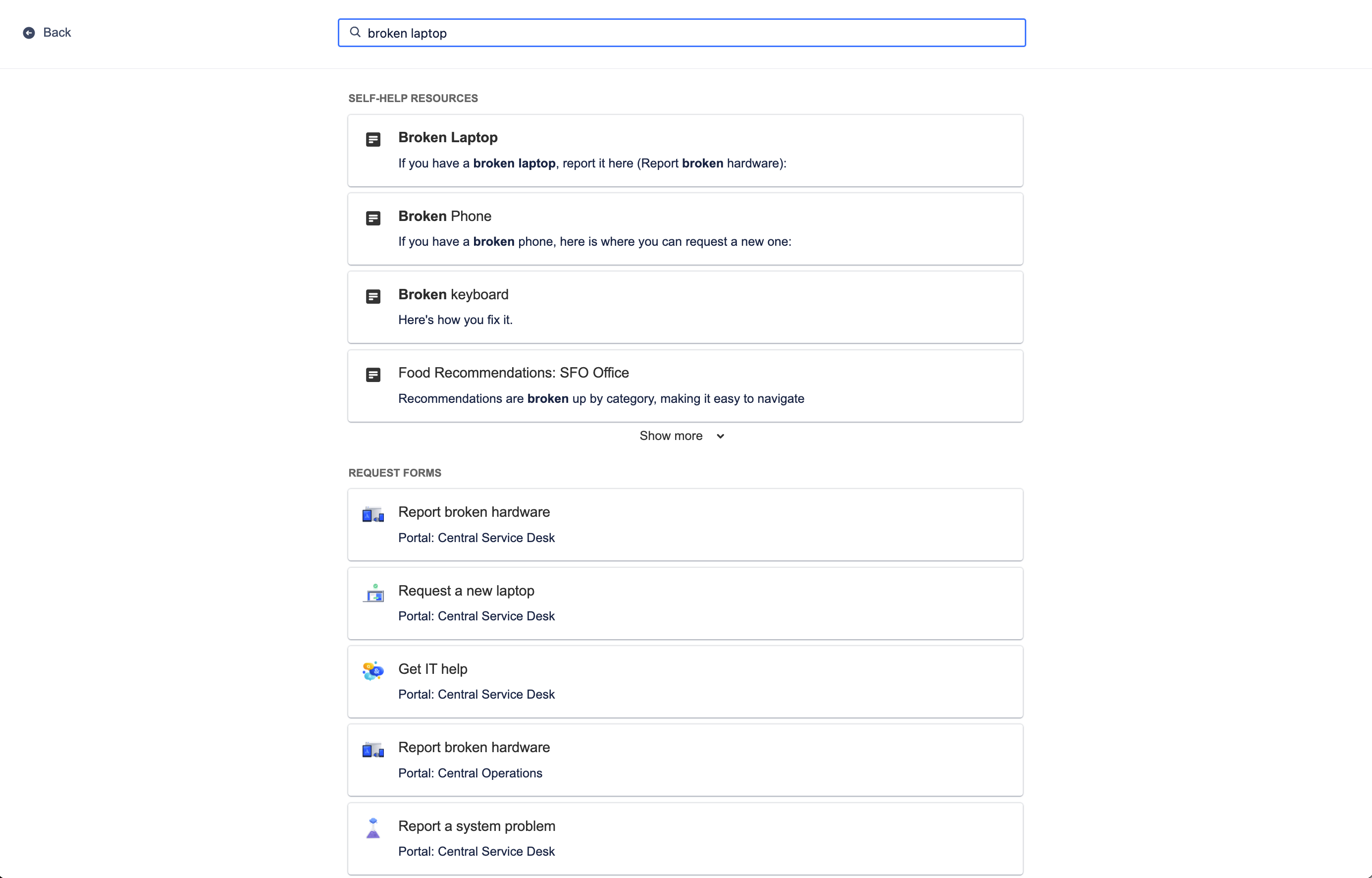
La ricerca nel centro assistenza fornisce risorse di auto-aiuto pertinenti dalla tua knowledge base e moduli richiesta sui tuoi portali di servizio identificando il comportamento recente di un utente insieme al suo contesto di ricerca, condividendo le opzioni più pertinenti specificamente per lui. L'aspetto più interessante è che Smarts impara col tempo a migliorare questi risultati predittivi per i tuoi clienti in modo che possano essere più produttivi e ottenere assistenza più rapidamente.
Per personalizzare il centro assistenza:
- Nel progetto del servizio, vai a Impostazioni progetto.
- Seleziona Impostazioni portale.
- Seleziona il link nella sezione Personalizza l'help center.
Articoli della knowledge base pertinenti
Beyond the help center, smarts can also recommend knowledge base articles directly from the work item view for your agents to share with customers. Relevant knowledge articles are also based on work item context and user behavior, just like in the help center.
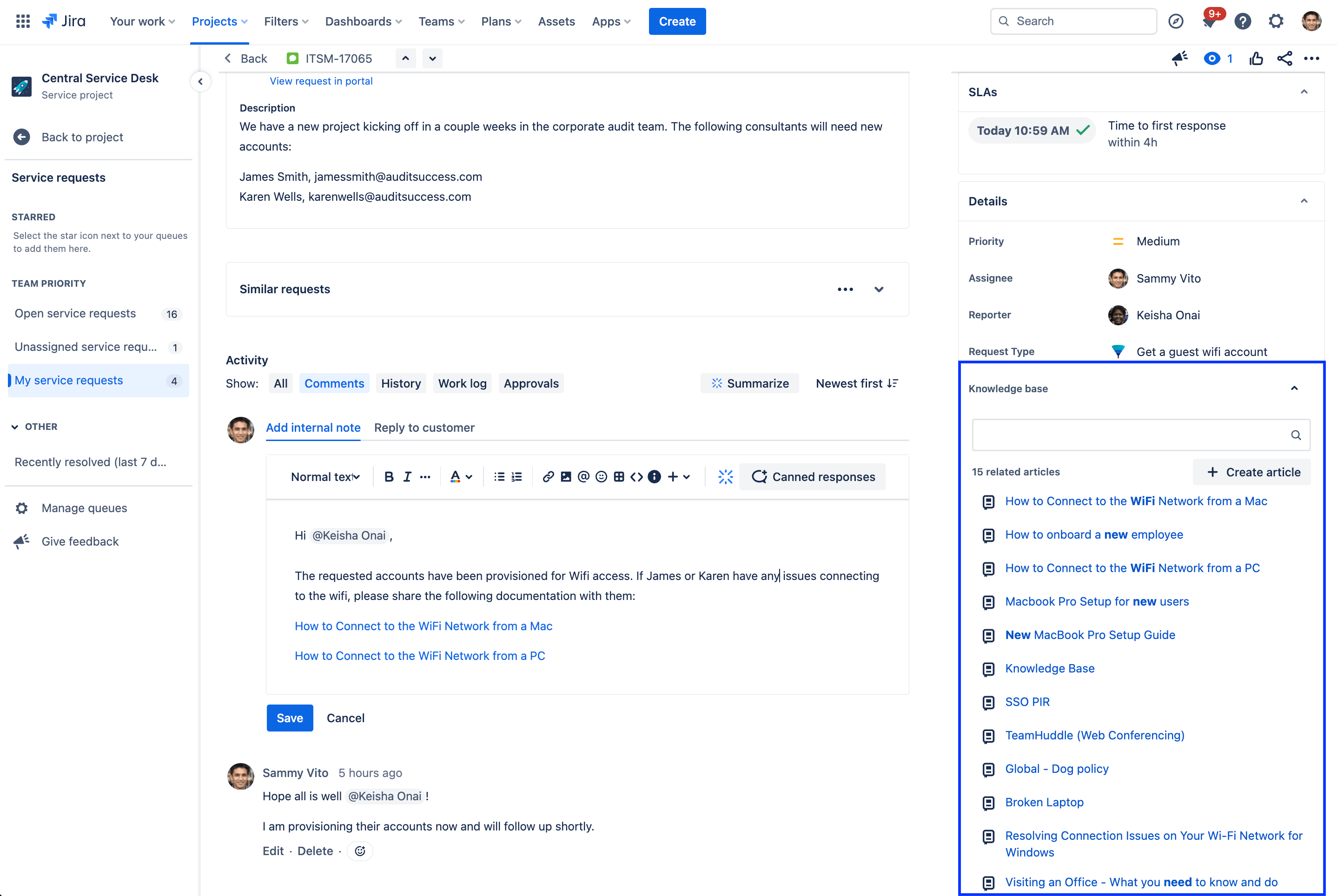
Knowledge articles related to the current work item will appear in the details section of the work item view and can be shared with customers with a single click. If a related article doesn't appear, you also have the option to manually search for an article or create a new article directly from the work item.
Assegnazione predittiva degli agenti e delle @menzioni
Finally, collaboration is all about pulling in the right person at the right time to complete a project or move it forward. With predictive user pickers in Jira Service Management, smarts recommends a list of people to bring into a work item by knowing who you regularly work with and what you’re currently working on. Quickly assign an agent to a work item by selecting the assignee field, or use @ to display a list of users who can potentially help with resolving a work item.
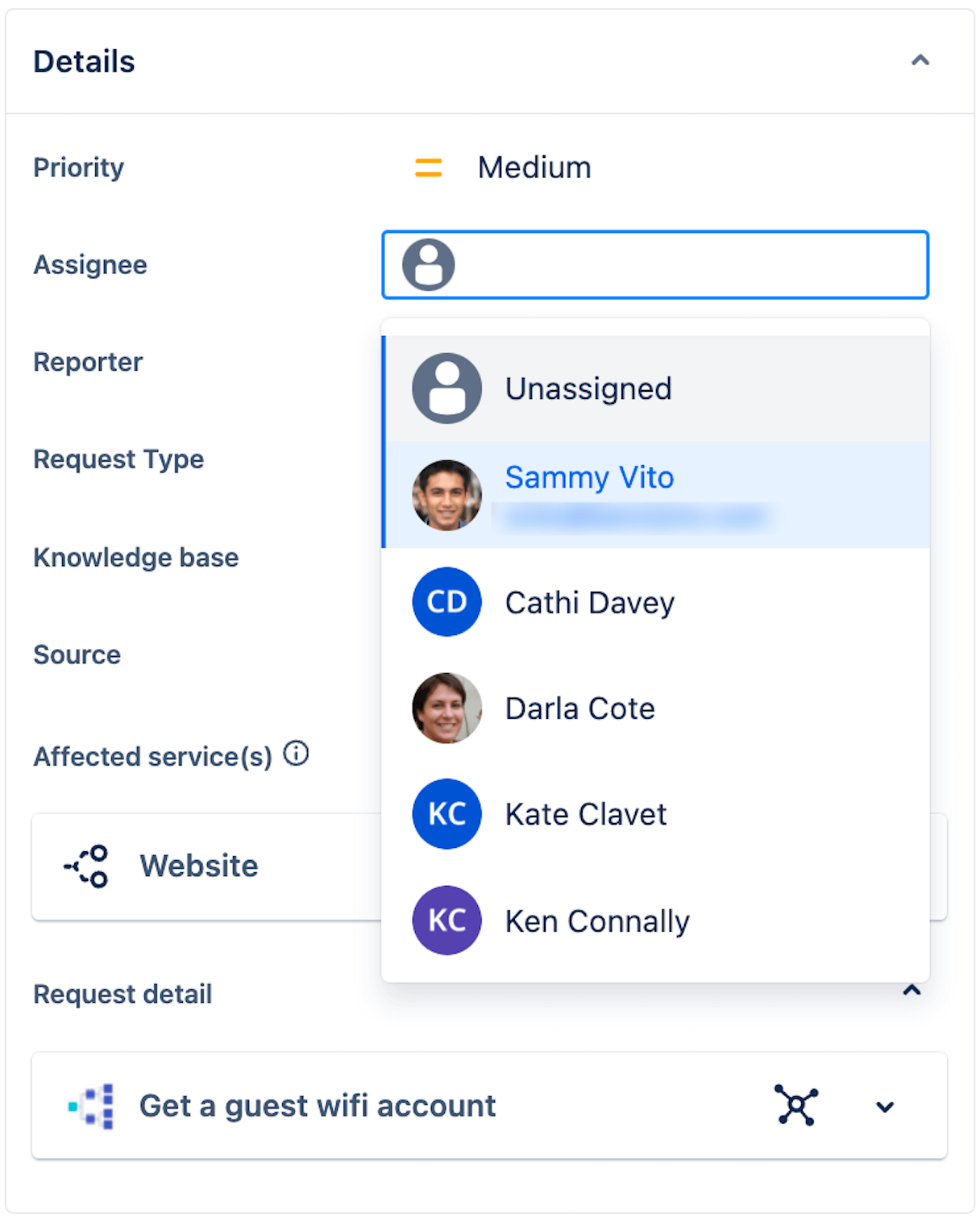
Imparando dai comportamenti precedenti, l'intelligenza può prevedere i cinque assegnatari più probabili con una precisione dell'86%.
Guida introduttiva
Gestione dei servizi aziendali
Suggerimenti e consigli
Progettazione dei moduli